विंडोज 11 में बैटरी सेवर फीचर आपके लैपटॉप के लिए एक उपयोगी टूल है। बैटरी सेवर को चालू करने से आपको अतिरिक्त उपयोग समय मिलेगा। यह लेख आपको कुछ सरल चरणों में विंडोज 11 पर बैटरी सेवर चालू करने का तरीका बताएगा।
 |
विंडोज 11 में बैटरी सेवर मोड लैपटॉप या टैबलेट जैसे मोबाइल उपकरणों की बैटरी लाइफ बढ़ाने के लिए डिज़ाइन किया गया है। इसे चालू करने पर, यह बैकग्राउंड गतिविधियों को कम करता है, नोटिफिकेशन को सीमित करता है और बिजली की खपत को कम करने के लिए सिस्टम के प्रदर्शन को समायोजित करता है।
 |
इसके अलावा, बैटरी बचाने के लिए स्क्रीन की चमक अपने आप कम हो जाएगी। यह फ़ीचर आमतौर पर बैटरी का स्तर एक निश्चित सीमा तक गिरने पर अपने आप चालू हो जाता है, लेकिन आप इसे मैन्युअल रूप से भी चालू कर सकते हैं।
विधि 1: विंडोज 11 में क्विक सेटिंग्स मेनू में बैटरी सेवर को सक्षम करें।
सबसे पहले, वाई-फाई, स्पीकर और बैटरी आइकन पर क्लिक करें, या त्वरित सेटिंग्स खोलने के लिए विंडोज + A कुंजी संयोजन दबाएं। फिर, बैटरी सेवर पर क्लिक करके इस मोड को मैन्युअल रूप से सक्रिय करें।
विधि 2: सेटिंग्स में बैटरी सेवर चालू करें
चरण 1: अपने कंप्यूटर पर सेटिंग्स अनुभाग तक शीघ्रता से पहुंचने के लिए विंडोज + I कुंजी संयोजन दबाएं।
 |
चरण 2: फिर, सिस्टम पर क्लिक करें, और फिर अपने विंडोज 11 कंप्यूटर पर बैटरी सेविंग मोड को सक्रिय करने के लिए पावर और बैटरी का चयन करें।
 |
चरण 3: इस अनुभाग तक पहुँचने के बाद, "पावर सेवर" विकल्प ढूंढें और बैटरी सेवर चालू करने के लिए "अभी सक्रिय करें" चुनें।
 |
इसके अतिरिक्त, आप स्वचालित सेटिंग्स में बैटरी सेवर को स्वचालित रूप से चालू करने के लिए भी सेट कर सकते हैं जब डिवाइस की बैटरी का स्तर आपके इच्छित प्रतिशत से नीचे गिर जाता है, जैसा कि नीचे दी गई छवि में दिखाया गया है।
 |
ऊपर दिए गए निर्देशों में कुछ आसान चरणों का पालन करके विंडोज 11 में बैटरी सेविंग को सक्षम करने का तरीका बताया गया है। शुभकामनाएँ।
[विज्ञापन_2]
स्रोत


![[फोटो] 15वीं राष्ट्रीय सभा के 10वें सत्र का समापन समारोह](/_next/image?url=https%3A%2F%2Fvphoto.vietnam.vn%2Fthumb%2F1200x675%2Fvietnam%2Fresource%2FIMAGE%2F2025%2F12%2F11%2F1765448959967_image-1437-jpg.webp&w=3840&q=75)









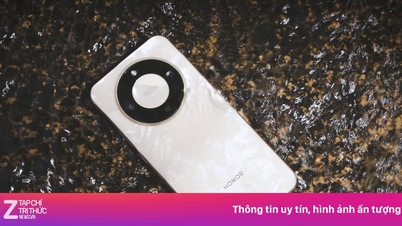




































![[आधिकारिक] मीसा ग्रुप ने व्यवसायों, परिवारों और सरकार के लिए एजेंटिक एआई के निर्माण में अपनी अग्रणी ब्रांड स्थिति की घोषणा की।](https://vphoto.vietnam.vn/thumb/402x226/vietnam/resource/IMAGE/2025/12/11/1765444754256_agentic-ai_postfb-scaled.png)





















































टिप्पणी (0)